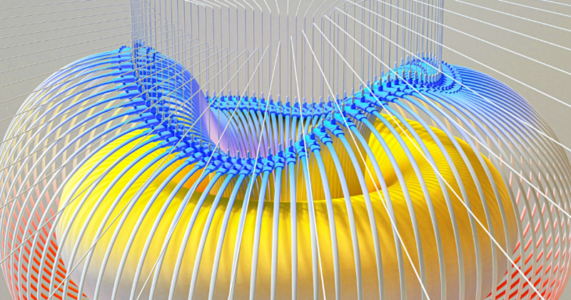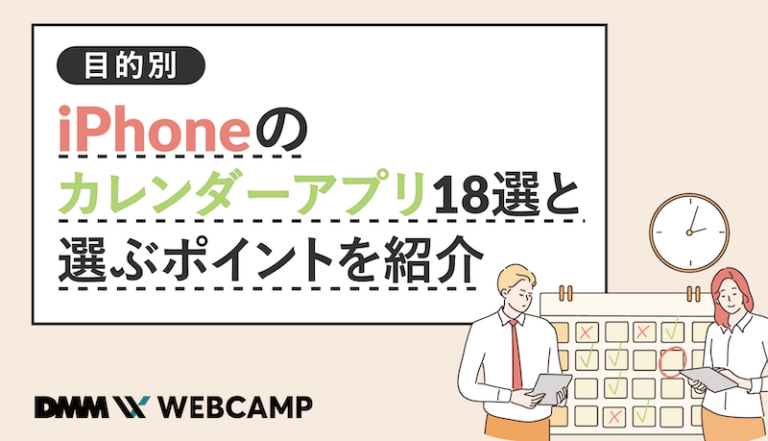ファイル整理におすすめのソフト7選!使い方のポイントも7つに分けて解説

パソコン内のファイルの整理が苦手という人は意外と多いです。
「パソコン内のファイルが見つからなくてイライラ…」
「ファイル整理に便利なソフトはないの?」
「ファイルを整理するときのポイントが知りたい!」
そんなふうに感じていないでしょうか。
今回は、
- ファイル整理をするメリット
- ファイル整理におすすめのソフト
- ファイル整理のポイント
などについてご紹介します。
「パソコンを整理して仕事の効率を高めたい!」という方は、ぜひ最後まで読み進めてくださいね。
ファイル整理をするメリット3つ
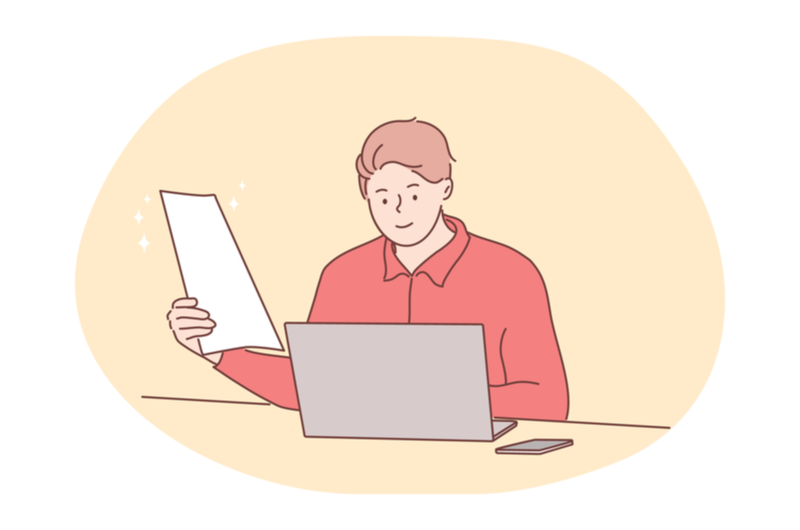
「パソコン内のファイルの整理って、面倒でつい後回しにしてしまう…」という人も多いですよね。
パソコンを使い慣れていない人は特に、整理するのが難しく感じられるでしょう。
しかし、普段からファイル整理をすることによるメリットは多いです。
ここでは、ファイル整理をするメリット3つをご紹介します。
- 仕事を効率化できる
- ミスの防止につながる
- 共有がしやすくなる
さっそく見ていきましょう。
1.仕事を効率化できる
パソコンのファイルを整理していると、仕事を効率化できるというメリットがあります。
具体的には、
- 必要なファイルにすぐアクセスできる
- ファイルが把握でき、仕事に効果的に役立てられる
- 不要なデータがないので、動作が重くならない
などが挙げられるでしょう。
「ファイルがどこにあるかわからず、探すのに時間がかかる」「ファイルが多すぎて、パソコンが重い」という方は、無駄で非効率的な時間を過ごしています。
ファイルを整理して、気持ちよく仕事を進めましょう。
2.ミスの防止につながる
ファイル整理のメリットは、ミスの防止につながることです。
これまで、大切なファイルを削除してしまったり、別のファイルを間違って送ってしまったりしたことはないでしょうか。
パソコン内のファイルを整理しておくと、業務上のミスを防げます。
仕事では、重要な社外秘のファイルなどを扱うこともあるでしょう。
ファイルの取り扱いでミスが生じて、大きなトラブルに発展する可能性も。
日常的にファイル整理をすれば、ミスを防止し、的確な仕事ができます。
3.共有がしやすくなる
ファイルを整理しておくと、共有がしやすくなることもメリットです。
仕事では、共有フォルダやクラウドサービスを使い、複数人でファイルを共有して業務を進めることもあります。
もし、複数人で共有しているファイルが整理されていないと、どれがどんなファイルなのかわからなくなる可能性が高いです。
事前にフォルダの分類やファイル名のルールを統一することで、複数人でもスムーズに仕事ができるでしょう。
プログラミングやパソコンを使って働きたい!
そのように考え、成長しているIT業界への転職を考えている方も増えてきました。
『IT業界に興味はあるけど、よくわからない…』
『パソコンとかそもそも苦手なのに私なんかにできるのかな』
『エンジニアって聞くけど難しそう』
反対にこのような声も聞く事があります。
そう考えている方は、一度ぜひ転職に成功したエンジニアの方のインタビューをご覧ください!
ファイル整理におすすめのソフト7選
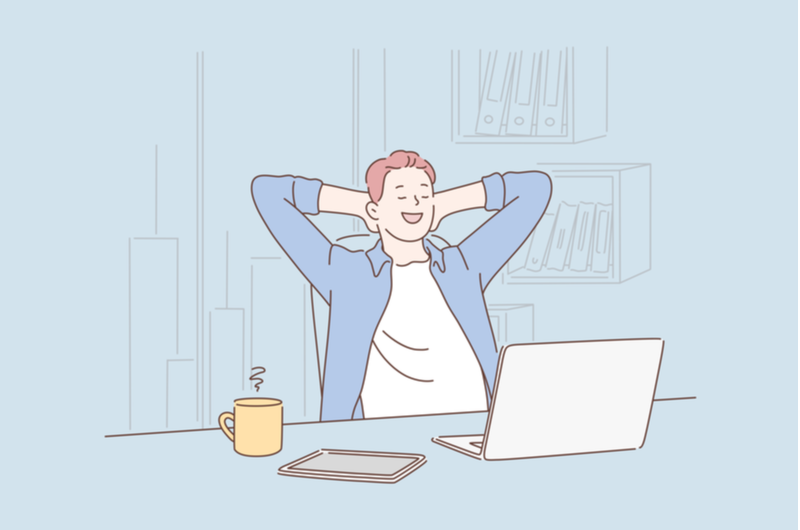
ファイル整理をするメリットについてお伝えしました。
最初は面倒だと思っても、整理したほうが結果的には楽だということがわかります。
それでも、「データの整理は苦手なんだ…」「ファイル管理ってどうやればいいの?」と不安に感じている方もいるでしょう。
ファイル整理ができるソフトを活用すれば、簡単にパソコン内のデータを整理できます。
ここでは、ファイル整理におすすめのソフト7選をご紹介しましょう。
- ファイルボックス
- FenrirFS
- Flexible Renamer
- As/R
- Tablacus Explorer
- wiro2
- XtraFinder
順番に見ていきます。
1.ファイルボックス
ファイル整理におすすめのソフト1つ目は、「ファイルボックス」です。
検索キーワードでファイルを検索できるのが特徴。
どのフォルダにファイルを入れたのかを覚えておく必要がないので、とても楽です。
ファイルには1つ1つにラベルやメモをつけられます。
必要なときに検索ですぐにアクセス可能です。
仕事で使用することが多いPDF・Excel・Wordファイルの管理に適しています。
ファイルボックスでファイル整理をしたい方は、公式サイトをご覧ください。
2.FenrirFS
ファイル整理におすすめのソフト2つ目は、「FenrirFS(フェンリルエフエス)」です。
ファイルをラベルやコメントで管理できるのが特徴となっています。’
ファイルの自動振り分け機能や、特定の条件に一致するファイルのみを検索できるスマートフォルダ機能などが充実。
大量のファイルを管理するのにおすすめです。
ファイルを開かなくても、プレビュー画面ですぐに確認できるのも嬉しいですね。
FenrirFSでファイル整理をしたい方は、公式サイトをご覧ください。
3.Flexible Renamer
ファイル整理におすすめのソフト3つ目は、「Flexible Renamer(フレキシブル リネーマー)」です。
複数のフォルダやファイルの名前を一括で変換できます。
1つ1つ名前を変更せずに済むので、効率よくファイルを管理可能です。
たとえば、撮影した写真のデータは記号と数字の名前なので、自分でリネームをしなければ何の写真かわからなくなります。
しかし、数十枚、数百枚もの写真がある場合、手作業で名前を変更するのは大変な労力ですよね。
一度でまとめてリネームできれば、ファイル管理が楽になります。
Flexible Renamerでファイル整理をしたい方は、公式サイトをご覧ください。
4.As/R
ファイル整理におすすめのソフト4つ目は、「As/R」です。
自由度の高いカスタマイズ性が特徴です。
ファイル管理に役立つさまざまな機能を備えています。
具体的には、
- 画面分割機能
- タブ機能
- 閉じたフォルダの再表示
などが便利です。
画面分割やタブ表示することで、2つのフォルダ間のファイル移動なども楽にできます。
エクスプローラーより8〜300倍表示が速く、動作が軽いのも嬉しいポイント。
また、もしフォルダを閉じてしまっても、記憶した情報から再表示可能です。
誤ってタブを消したときでも安心ですね。
As/Rでファイル整理をしたい方は、公式サイトをご覧ください。
5.Tablacus Explorer
ファイル整理におすすめのソフト5つ目は、「Tablacus Explorer(タブラカス エクスプローラー)」です。
拡張機能により、画面を最大6分割にできるタブ型のファイル管理ソフト。
複数のフォルダ間の移動を効率よくできるので、ファイル整理がしやすくなります。
さらに、タブに名前や色を付けることも可能です。
豊富な拡張機能で、自分好みにカスタマイズできるのも魅力。
Tablacus Explorerでファイル整理をしたい方は、公式サイトをご覧ください。
6.wiro2
ファイル整理におすすめのソフト6つ目は、「wiro2」です。
二画面でフォルダを表示でき、ファイル整理に役立ちます。
さらに、各画面に複数のタブを表示させることも可能です。
エクスプローラーに近いシンプルなデザインで、Windowsのパソコンのファイル管理に便利ですよ。
ファイルやフォルダの作成・削除・移動ができます。
wiro2でファイル整理をしたい方は、公式サイトをご覧ください。
7.XtraFinder
ファイル整理におすすめのソフト7つ目は、「XtraFinder(エクストラファインダー)」です。
Macのパソコンに標準で装備されているFinderを拡張するソフトとなっています。
使い慣れたFinderをさらに便利にしてくれるので、Macユーザーは知っておきたいソフトです。
- Finderのウィンドウをタブ化できる
- ショートカットキーでFinderが呼び出せる
- タブをダブルクリックでデュアルペイン化できる
自分で機能を設定して、使いやすくカスタマイズできます。
XtraFinderでファイル整理をしたい方は、公式サイトをご覧ください。
ファイル整理のポイント7つ

ファイル整理におすすめのソフトについてお伝えしました。
使いたいファイル管理機能や使用しているパソコンに合わせて選んでみてくださいね。
「ファイル整理が苦手」という方は、ファイル整理のポイントを知っておくことも大切です。
ポイントをおさえることで、より管理しやすくなります。
ここでは、ファイル整理のポイント7つをご紹介しましょう。
- 分類のルールを決める
- ファイルの種類よりもファイルの属性で分ける
- フォルダの階層を深くしすぎない
- 使わないファイルは削除する
- よく使うフォルダはショートカットを作成する
- 一時保存フォルダを活用する
- 自動バックアップをする
それでは見ていきます。
1.分類のルールを決める
ファイル整理のポイント1つ目は、分類のルールを決めることです。
分類のルールを決めると、必要なファイルがどこにあるのか見つけやすくなります。
また、ファイルを整理するときに迷うこともありません。
具体的なルールとしては、
- ダブりや漏れをなくす
- 抽象度を揃える
などがあります。
自分が整理しやすいルールを見つけておくといいですよ。
2.ファイルの種類よりもファイルの属性で分ける
ファイル整理のポイント2つ目は、ファイルの種類よりもファイルの属性で分けることです。
ファイルの種類とは、「文書」「画像」などを意味します。
種類ごとにまとめると、あとから探すのが大変です。
そこで、ファイルの属性や目的によってフォルダを分けるようにしましょう。
「A社の案件」など、一定の属性ごとに文書ファイルや画像ファイルをまとめるのです。
あとからファイルを探しやすくなります。
3.フォルダの階層を深くしすぎない
ファイル整理のポイント3つ目は、フォルダの階層を深くしすぎないことです。
フォルダのなかにフォルダがあり、そのなかにもフォルダがある、という状態になっていませんか。
階層が深いデータ管理では、構造が複雑で目的のファイルにアクセスしにくいです。
階層を浅くして、必要なファイルを取り出しやすくしましょう。
多くても3つまでの階層にすることをおすすめします。
4.使わないファイルは削除する
ファイル整理のポイント4つ目は、使わないファイルは削除することです。
不要なファイルを放置していると、必要なファイルと見分けがつきにくくなります。
ファイルを探す邪魔になるでしょう。
さらに、ファイルが溜まるほど、パソコンの容量が圧迫されて動作が重くなります。
動作の重いパソコンは操作に時間がかかるので、仕事の効率が低下する原因になるのです。
日頃から使わないファイルは削除し、パソコン内をスッキリさせるといいですよ。
5.よく使うフォルダはショートカットを作成する
ファイル整理のポイント5つ目は、よく使うフォルダはショートカットを作成することです。
デスクトップにショートカットを作成して開きやすくすると、作業の効率化ができます。
ショートカットがあれば、目的のファイルをすぐに取り出しやすくなるでしょう。
使用頻度が下がれば、ショートカットを削除して問題ありません。
よく使うフォルダがあれば、ショートカットを活用しましょう。
6.一時保存フォルダを活用する
ファイル整理のポイント6つ目は、一時保存フォルダを活用することです。
ファイルを整理するときに、どのフォルダに分類するか迷うファイルがあるかもしれません。
その場合は、一時保存フォルダを活用するとスムーズに整理できます。
必要なときや分類が決まったときにそこから取り出して使いましょう。
7.自動バックアップをする
ファイル整理のポイント7つ目は、自動バックアップをすることです。
ファイル整理をしても、故障やトラブルでデータが消えてしまう可能性があります。
また一から整理し直すのは大変です。
いざというときのために、あらかじめ自動バックアップをしておきましょう。
バックアップがあれば、データが消えたときも復元できます。
手動バックアップの場合、データが消える直前の状態を復元できない可能性が高いです。
自動バックアップの設定をおすすめします。
知っていますか?IT業界は市場価値が高まっています!市場価値の高い業界で働くことで、現在より年収UPが可能です。
また、 ITスキルを身につけることで、どの業界でも必要とされる人材に成長できます!
【DMM WEBCAMP】のプログラミングスクールでは、未経験から最短3ヶ月でエンジニアとして転職が可能です。
DMM WEBCAMPでは転職成功率98%の転職コースを複数提供しています
✔︎︎︎企業が本当に求めるビジネススキルを優先的に取得可能!
✔︎︎︎︎キャリアカウンセラーとメンターがあなたの転職活動とスキル獲得を両面サポート‼
✔︎︎︎紹介可能企業は600社以上!?
IT業界に転職したい方はぜひご覧ください!
「なんか今の仕事合わないな・・・」
「IT業界に転職してみたいなぁ・・・」
という方、DMMが運営する「WEBCAMP エンジニア転職」をご検討してみてはいかがですか?

「WEBCAMP エンジニア転職」では最短12週間でITエンジニアを目指すことが可能です!
WEBCAMPの卒業生は転職後に年収もUP!(例:年収250万円→500万円)
しかも今なら受講料の最大70%が給付金として支給されます。
DMM WEBCAMPは経済産業省・厚生労働省が認定した専門実践教育訓練給付金制度の対象です
ファイル整理でのNG行動3選

ファイル整理のポイントについてお伝えしました。
ここでは、ファイル整理でのNG行動3選をご紹介します。
- デスクトップにファイルを放置する
- ダウンロードしたファイルが散在する
- ファイル名がわかりづらい
それぞれ見ていきましょう。
1.デスクトップにファイルを放置する
ファイル整理では、デスクトップにファイルを放置するのはやめましょう。
「整理が面倒だから」「目に見える場所に置けばいいから」と何でもデスクトップに保存していないでしょうか。
それではデスクトップがファイルでいっぱいで、必要なものを見つけにくいです。
フォルダを使ってきちんと整頓することで、ファイルを正確に管理できます。
目的のファイルにアクセスしやすく、仕事の効率も上がるでしょう。
デスクトップにファイルが散らばっている人は、仕事ができない人という印象を持たれます。
ファイルを作成したら、整理して保存してくださいね。
2.ダウンロードしたファイルが散在する
ダウンロードしたファイルが散在する状態もNGです。
「あのファイルはどこへやったかな?」「大事なデータが見つからない!」というトラブルにつながります。
ファイルは保存しておけばいいというものではありません。
活用するためには、まとまりのある状態で整理する必要があります。
ダウンロードするときは、ダウンロード先をきちんと用意することが大切です。
楽だからと適当なフォルダにダウンロードして、ダウンロードフォルダから使うことのないようにしましょう。
3.ファイル名がわかりづらい
フォルダを整理するときは、わかりづらいファイル名に設定することもやめましょう。
わかりづらいファイル名だと、開いてみなければ内容がわからず、手間がかかります。
あとからファイルを探すときに、目的のファイルだと気づけないかもしれません。
フォルダやファイルに名前をつけるときは、わかりやすいものにすることが大切です。
自分でルールを決めておくと、名前をつけるときや探すときに迷わなくなります。
まとめ:ファイル整理ソフトを活用して仕事を効率化しよう
今回は、ファイル整理やおすすめのソフトについてご紹介しました。
仕事では、ファイル整理をすることが作業の効率化に大きく影響します。
パソコン内のファイルを整理できていないと、効果的にファイルを活用できません。
また、ミスやトラブルの原因になる恐れもあります。
「パソコン内の整理が苦手だ」という方は、ファイル整理ソフトを活用しましょう。
ファイルやフォルダをうまく活用し、仕事をスムーズに進めてくださいね。